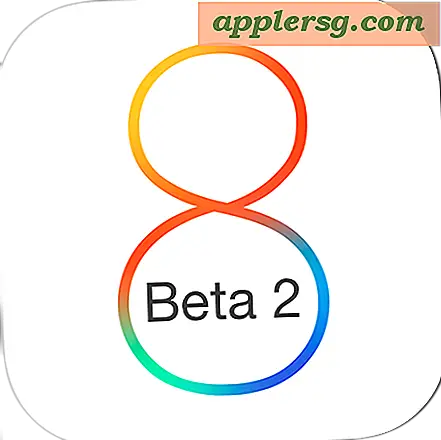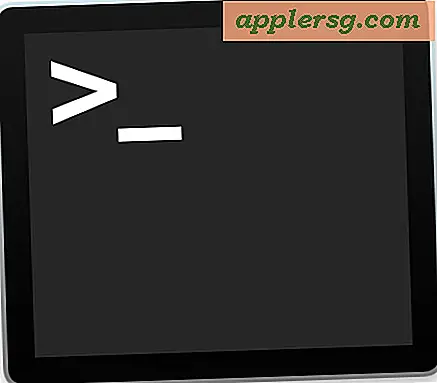Trinnvis veiledning for Skype
Skype er en praktisk og billig måte å kommunisere på. Tjenesten bruker Internett-tilkoblingen din for å hjelpe deg med å chatte med vennene dine på nettet. Applikasjonen kan lastes ned gratis fra det offisielle Skype-nettstedet. Tjenesten kan brukes på mobile enheter og et bredt spekter av datamaskinoperativsystemer. Skype ble etablert i 2003. Innen 2010 ringte nesten 6,4 milliarder samtaler av brukerne. I første halvdel av 2010 ble det ringt nesten 88,4 milliarder minutter av Skype-brukere over hele verden, ifølge Skype.com.
Installere Skype
Trinn 1
Gå til skype.com og last ned Skype-applikasjonen.
Steg 2
Trykk på "Lagre" og "Start" applikasjonsknappene, slik de vises på skjermen.
Åpne en ny konto eller logg på med en eksisterende konto. For å åpne en ny konto, skriv inn navn og passord, e-postadressen din og godta vilkårene ved å merke av i en liten firkant. Klikk "Opprett" for å opprette en ny konto.
Legge til kontakter
Trinn 1
Logg på den nye Skype-kontoen. Du blir ført til "Velkomst" -skjermen. Klikk på "Finn vennene dine" -knappen. Søk etter kontakter fra adresseboken din, som en Yahoo- eller Outlook-adressebok, hvis du vil.
Steg 2
Velg en adressebok og skriv inn brukernavnet og passordet. Skype lover å ikke holde på disse detaljene. Skype begynner å lete etter kontakter automatisk i kontoen du nevnte. Hvis du vil legge til en individuell bruker, skriver du inn Skype-navnet eller e-postadressen i feltet "Finn en person".
Trinn 3
Klikk på "Finn kontakt". Skype vil fylle ut en liste over alle samsvarende resultater. Velg den du mener er kontakten din, og klikk på "Legg til kontakt".
Skriv inn en hurtigmelding for å minne kontakten din om hvordan de kjenner deg. Klikk på Send. Før du kan begynne å kommunisere med noen, må de godkjenne deg som kontakt.
Kontroller tale- og videoinnstillinger
Trinn 1
Klikk på "Hjelp" -menyen, og velg "Velkomstskjerm." Klikk på "Check Sound Works."
Steg 2
Klikk på "Høyttalere" og klikk på den store, runde grønne knappen. Hvis du hører en klynge, jobber høyttalerne dine med Skype. Hvis ikke, sjekk datamaskinens lydinnstillinger.
Trinn 3
Klikk på “Test mikrofon” -knappen og si noe i mikrofonen. Hvis den grønne linjen på testskjermen beveger seg, fungerer mikrofonen din. Hvis ikke, velg en passende mikrofon fra rullegardinmenyen ved siden av lydlinjen.
Klikk på “Test video” -knappen hvis du har et webkamera tilkoblet. Du bør se en live videofeed øyeblikkelig; hvis ikke, sjekk videoinnstillingene dine.
Gratis meldinger og samtaler
Trinn 1
Dobbeltklikk på en kontakt i listen din for å åpne et chatvindu. Du kan nå sende og motta meldinger.
Steg 2
Klikk på "Ring" -knappen ved siden av kontaktens navn for å ringe. Kontaktpersonen din må motta samtalen for å snakke med deg.
Klikk på den grønne knappen med et webkamsymbol, plassert ved siden av ringeknappen, for en videochat. Det kan hende at kontakten din ikke kan se deg om hun bruker Skype-telefon eller Skype fra en mobiltelefon. På samme måte ser du kanskje ikke kontakten din hvis hun ikke har et webkamera.